
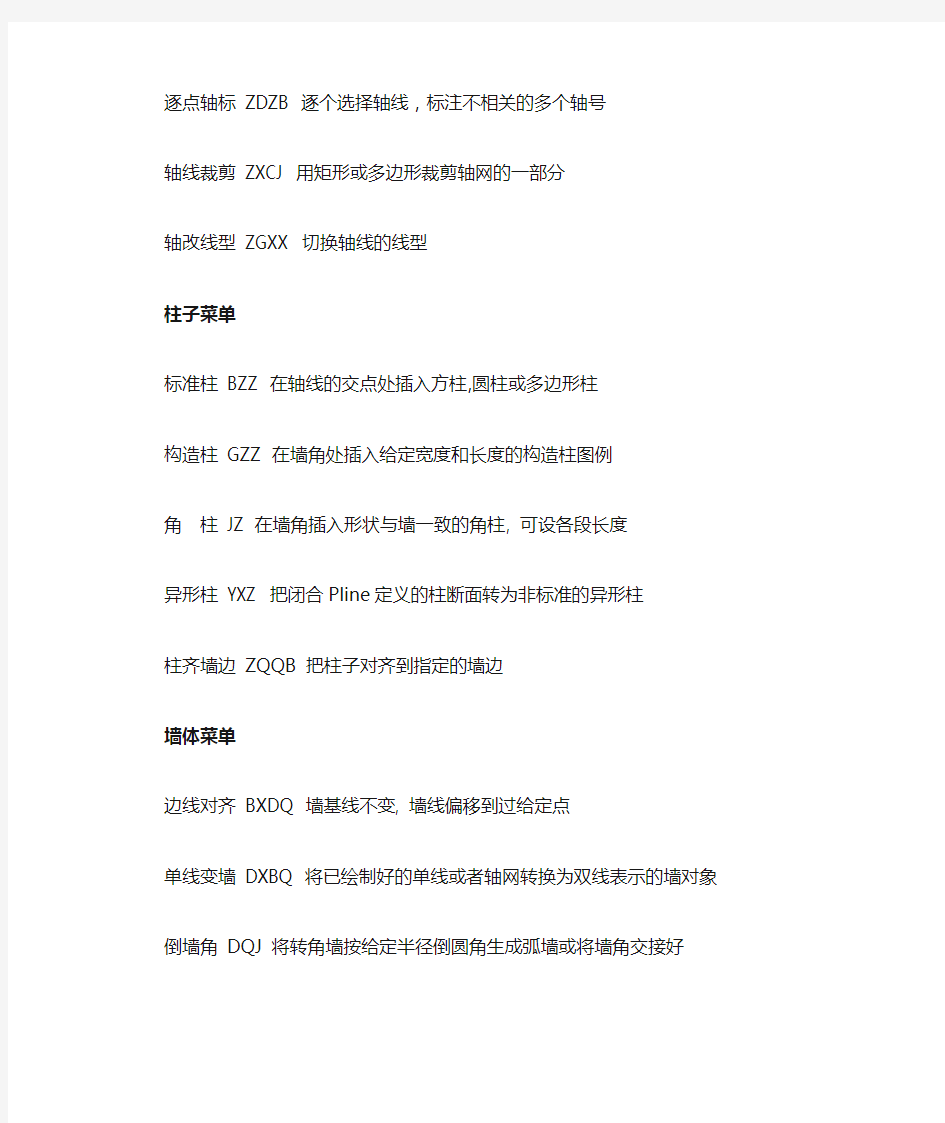
天正建筑命令快捷键大全一
轴网菜单
重排轴号CPZH 改变图中一组轴线编号,该组编号自动进行重新排序
倒排轴号DPZH 倒排轴线编号,适用于特定方向的立剖面轴线绘制
单轴变号DZBH 只改变图中单根轴线的编号
绘制轴网HZZW 包括旧版本的直线轴网和弧线轴网
两点轴标LDZB 选择起始轴与结束轴标注其中各轴号与尺寸
墙生轴网QSZW 在已有墙中按墙基线生成定位轴线
删除轴号SQZH 在已有轴网上删除轴号, 其余轴号自动重排
添补轴号TBZH 在已有轴号基础上,关联增加新轴号
添加径轴TJJZ 在已有圆弧轴网上添加新的径向轴线,并插入轴号
添加轴线TJZX 在已有轴网基础上增加轴线,并插入轴号
绘制轴网HZZW 包括旧版本的直线轴网和弧线轴网
逐点轴标ZDZB 逐个选择轴线,标注不相关的多个轴号
轴线裁剪ZXCJ 用矩形或多边形裁剪轴网的一部分
轴改线型ZGXX 切换轴线的线型
柱子菜单
标准柱BZZ 在轴线的交点处插入方柱,圆柱或多边形柱
构造柱GZZ 在墙角处插入给定宽度和长度的构造柱图例
角柱JZ 在墙角插入形状与墙一致的角柱, 可设各段长度
异形柱YXZ 把闭合Pline定义的柱断面转为非标准的异形柱
柱齐墙边ZQQB 把柱子对齐到指定的墙边
墙体菜单
边线对齐BXDQ 墙基线不变, 墙线偏移到过给定点
单线变墙DXBQ 将已绘制好的单线或者轴网转换为双线表示的墙对象
倒墙角DQJ 将转角墙按给定半径倒圆角生成弧墙或将墙角交接好
等分加墙DFJQ 将一段墙按轴线间距等分, 垂直方向加墙延伸到给定边界
改墙厚GQH 批量改墙厚: 墙基线不变,墙线一律改为居中
改外墙高GWQG 修改已定义的外墙高度与底标高, 自动将内墙忽略
改外墙厚GWQH 注意修改外墙墙厚前, 应先进行外墙识别,否则命令不会执行绘制墙体HZQT 连续绘制双线直墙、弧墙,包括幕墙、弧墙、矮墙、虚墙等墙
类型
墙保温层JBWC 在墙线一侧添加保温层或撤销保温层
加亮外墙JLWQ 亮显已经识别过的外墙
矩形立面JXLM 在立面显示状态, 将非矩形的立面部分删除, 墙面恢复矩形
净距偏移JJPY 按墙体净距离偏移平行生成新墙体
平行生线PXSX 在墙任意一侧, 按指定偏移距离生成平行的线或弧
墙面UCS QMUCS 临时定义一个基于所选墙面(分侧)的UCS, 在指定视口转为立面显示
墙端封口QDFK 打开和闭合墙端出头的封口线
墙体造型QTZX 构造平面形状局部凸出的墙体,附加在墙上形成一体
识别内外SBNW 自动识别内外墙, 适用于一般情况
修墙角XQJ 清理互相交叠的两道墙或者更新融合同材质的墙与墙体造型
异型立面YXLM 在立面显示状态, 将墙按给定的轮廓线切割生成非矩形的立面
指定内墙ZDNQ 人工识别内墙, 用于内天井、局部平面等无法自动识别的情况指定外墙ZDWQ 人工识别外墙, 用于内天井、局部平面等无法自动识别的情况门窗菜单
编号复位BHFW 把用户移动过的门窗编号恢复到默认位置
带形窗DXC 在一段或连续墙段上插入等高窗
窗棂展开CLZK 把窗立面展开到WCS,以便进行窗棂划分
窗棂映射CL YS 把WCS上的窗棂划分映射回立面窗
门窗套JMCT 在门窗四周添加或删除门窗套
加装饰套JZST 给门窗添加三维装饰门窗套线
门口线JMKX 给门添加或删除属于门对象的门口线
门窗MC 在墙上插入由可定制形状的门窗(弧窗、门连窗、子母门、凸窗、门洞等)
门窗表MCB 统计本图中使用的门窗参数, 检查后生成门窗表
门窗编号MCBH 选择门窗,可自动生成或修改已有门窗的编号
门窗检查MCJC 显示电子表格检查当前图中已插入的门窗数据
门窗原型MCYX 选择已有门窗作为新门窗改绘的原型,并构造门窗制作的环境门窗入库MCRK 把用户定义的门窗块加入二维门窗库
门窗总表MCZB 统计本工程中多个平面图使用的门窗参数, 检查后生成门窗总表
内外翻转NWFZ 批量内外翻转已画在图中的门窗
异形洞YXD 在立面显示状态, 按给定的闭合pline轮廓线生成任意深度的洞口转角窗ZJC 在图中沿墙插入转角窗或者转角凸窗
组合门窗ZHC 选取多个门窗生成统一编号的组合门窗
左右翻转ZYFZ 批量左右翻转已画在图中的门窗
房间屋顶
标准坡顶BZPD
可建立多种三维屋顶,在双坡与单坡屋顶中同时可以生成山墙,与下部墙体连接布置隔板BZGB
选择已经插入的洁具,布置小便池隔板
布置隔断BZGD
选择已经插入的洁具,布置卫生间隔断
布置洁具BZJJ
在厨房或厕所中布置厨具或卫生洁具
查询面积CXMJ
查询房间面积,并可以以单行文字的方式标注在图上
加老虎窗JLHC
在三维屋顶生成多种老虎窗形式
加雨水管
JYSG 在屋顶平面图中绘制雨水管
加踢脚线JTJX
对房间添加或删除三维踢脚线
面积累加MJLJ
对选取的一组数值型文字进行求和
奇数分格JSFG
用于绘制按奇数分格的地面或吊顶平面
偶数分格OSFG
用于绘制按偶数分格的地面或吊顶平面
任意坡顶RYPD
由封闭的多段线生成指定坡度的屋顶,对象编辑可分别修改各坡度搜索房间SSFJ
创建或更新已有的房间与建筑面积对象,然后对象编辑标注房间
搜屋顶线SWDX
自动跨越门窗洞口搜索墙线的封闭区域,生成屋顶平面轮廓线
套内面积TNMJ
计算住宅单元的套内建筑面积
攒尖屋顶ZJWD
生成对称的正多边锥形攒尖屋顶,考虑出挑与起脊,可加宝顶或尖锥楼梯其他
电梯DT
在电梯间井道内插入电梯门,绘制多种电梯简图
多跑楼梯DPLT
输入关键点建立多跑(直线或转折)楼梯
连接扶手LJFS
把两个梯段的扶手连接成连续的扶手
坡道PD
通过参数构造室外直坡道
任意梯段RYTD
以图中的直线与圆弧作为梯段边线输入踏步参数绘制楼梯
散水SWSS
搜索外墙线,绘制散水对象,创建室内外高差平台和勒脚
双跑楼梯SPLT
在对话框中输入梯间参数, 直接绘制两跑楼梯
台阶TJ
直接绘制台阶或把预先绘制好的PLINE转成台阶
添加扶手TJFS
以沿上楼方向的Pline路径为基线, 添加楼梯扶手
阳台YT
直接绘制阳台或把预先绘制好的PLINE转成阳台
圆弧梯段YHTD
在对话框中输入梯段参数,绘制弧形梯段
直线梯段ZXTD
在对话框中输入梯段参数绘制直线梯段,用来组合复杂楼梯
自动扶梯ZDFT
在对话框中输入梯段参数, 绘制单双排自动扶梯
天正建筑命令快捷键大全二
立面菜单
构件立面GJLM 对选定的一个或多个建筑对象生成立面,取代单层立面命令
立面窗套LMCC 生成全包的窗套或者窗的上檐线和下檐线建筑立面JZLM 生成建筑物立面,事先确定当前图为首层平面,各层已识别内外墙
立面轮廓LMLK 对立面图搜索轮廓生成立面轮廓线
立面门窗LMMC 插入、替换立面门窗以及立面门窗库的维护
立面屋顶LMWD 可完成多种形式的屋顶立面图设计立面阳台LMYT 插入、替换立面阳台已经立面阳台库的维护
门窗参数MCCS 修改立面门窗的参数和位置
雨水管线YSGX 按给定的位置生成竖直向下的雨水管
柱立面线ZLMX 绘制圆柱的立面过渡线剖面菜单
参数栏杆CSLG 按参数交互方式生成楼梯栏杆,且楼梯栏杆库可由用户自行扩充
参数直梯CSZT 按参数交互方式生成剖面的或可见的楼梯
扶手接头FSJT 对楼梯扶手的接头位置作细部处理
构件剖面GJPM 对一个或多个建筑对象剖切生成二维剖面,取代单层剖面命令画剖面墙HPMQ 直接绘制剖面双线墙
加剖断梁JPDL 输入参数绘制楼板、休息平台板下的梁截面
建筑剖面JZPM 生成建筑物剖面,事先确定当前图为首层平面
居中加粗JZJC 将剖面图中的剖面墙线与楼板线向两侧加粗
楼梯拦板LTLB 自动识别剖面楼梯与可见楼梯,绘制实心楼梯栏板
楼梯栏杆LTLG 自动识别剖面楼梯与可见楼梯,绘制楼梯栏杆及扶手
门窗过梁MCGL 在剖面门窗上添加过梁
剖面门窗PMMC 直接在图中的剖面墙上插入剖面门窗
剖面填充PMTC 以图案填充剖面墙线梁板或者剖面楼梯
剖面檐口PMYK 在剖面图中绘制剖面檐口
取消加粗QXJC 将已加粗的剖面墙线梁板线恢复原状
双线楼板SXLB 绘制剖面双线楼板
向内加粗XNJC 将剖面图中的剖面墙线与楼板线向内加粗
预制楼板YZLB 绘制剖面预制楼板
文字表格
表列编辑BLBJ 编辑表格的一列或多列
表行编辑BHBJ 编辑表格的一行或多行
查找替换CZTH 查找和替换图中的文字
单行文字DHWZ 创建符合中国建筑制图标注的天正单行文字
单元编辑DYBJ 编辑表格单元格,修改属性或文字
单元合并DYHB 合并表格的单元格
单元递增DYDZ 复制表格单元内容,并对单元内的序列号按规律递增或递减单元复制DYFZ 复制表格内或者图形中的文字与图块进入目标表格单元
撤销合并CXHB 撤销已经合并的表格单元,恢复为标准的表格多行文字-创建符合中国建筑制图标准的天正整段文字
读入Excel -根据Excel选中的区域,创建相应的天正表格
繁简转换FJZH 将内码为台湾的BIG5码与中国大陆的国标码的文字对象之间双向转换
曲线文字QXWZ 沿着曲线排列文字全屏编辑QPBJ 对表格内容进行全屏编辑
文字合并WZHB 把TArch 3.x的分开的中英文文字合成一行或单行文字合成多行文字
文字样式WZYS 创建或修改命名天正扩展文字样式并设置图形中文字的当前样式
文字转化WZZH 把AutoCAD单行文字转化为天正单行文字
新建表格XJBG 绘制新的表格并输入表格文字
拆分表格CFBG 按行或列把一个表格拆分为多个子表格,可带标题与自定义表头行数。
合并表格HBBG 按行或列把多个表格合并为一个表格,行列不同可以自动处理。
增加表行ZJBH 在指定行前后增加表行
删除表行SCBH 删除指定表行
统一字高TYZG 把所选择的文字字高统一为给定的字高
转角自纠ZJZJ 把转角方向不符合建筑制图标准的文字(如倒置的文字)予以纠正
专业词库ZYCK 输入或者维护专业词库里面的词条
转出Excel -把当前图中的天正表格输出到Excel
天正建筑命令快捷键大全三
工具
对象编辑DXBJ 依照各自定义对象特性, 自动调出对应的参数对话框进行编辑对象查询DXCX 随光标移动,在各个图元上面动态显示其信息,并可进行编辑
对象选择DXXZ 先选参考图元,选择其他符合参考图元过滤条件的图形,生成选择集
恢复可见HFKJ 恢复临时被隐藏的对象
局部隐藏JBYC 临时隐藏部分对象,以便观察和编辑其他对象
局部可见JBKJ 只显示选中对象,隐藏其余对象
在位编辑ZWBJ 不必进入命令即可对天正对象中的文字进行编辑
移位YW 按给定的位移值与方向精确地移动对象
自由粘贴ZYNT 粘贴已经复制在裁剪版上的图形,可以动态调整待粘贴图形自由复制ZYFZ 动态连续的复制对象
自由移动ZYYD 动态的进行移动、旋转和镜像
曲线工具
布尔运算BRYS 对两个封闭多段线形成的区域进行并集形成新的多段线
反向FX 逆转多段线、路径曲面和墙体的方向
交点打断JDDD 把通过同一交点的多根共面线段在该点打断
加粗曲线JCQX 加粗指定的曲线(直线和多段线、弧)
连接线段LJXD 连接同一直线上相连的两线段或同弧线的两弧
消除重线XCCX 消除重合的线、弧
虚实变换XSBH 把线型在虚线与实线之间进行变换
线变复线XBFX 将若干个彼此相接的线、弧连接成一个多段线对象
图层工具
关闭图层GBTC 关闭所选的图层
关闭其它GBQT 关闭其它除了所选图层外的其他图层
冻结图层DJTC 冻结所选的图层
冻结其它DJQT 冻结除了所选图层外的其他图层
锁定图层SDTC 锁定所选的图层
锁定其它SDQT 锁定除了所选图层外的其他图层
图层恢复TCHF 恢复在执行图层工具前保存的图层记录
观察工具
穿梭动画CSDH 相机位置和观察角度都沿着给定的路径,摄制视频动画
定位观察DWGC 建立立面定位观察器与关联视图
环绕动画HRDH 相机点和目标点分别沿着自己的路径,摄制视频动画
视口放大SKFD 模型空间的当前视口放大到全屏,并保存当前配置以便恢复视图满屏STMP 使得当前视图充满显示屏幕进行观察
视图存盘STCP 把当前视图抓取为位图图像并存盘
视图固定STGD 把非菜单命令动态获得的虚拟漫游视图固定下来,避免重生成原来的视图
设置立面SZLM 把UCS设置到平面两点决定的立面视图上
相机透视XJTS 设置相机,以拍照的方式获得三维透视效果
虚拟漫游XNMY 利用已有的相机,身临其境的在三维建筑中漫游
其他工具
测量边界CLBJ 测量所选对象的最小包容立方体范围
统一标高TYBG 用于二维图,把所有图形对象都放在0标高上,以避免图形对象不共面
搜索轮廓SSLK 对二维图搜索外包轮廓
图形裁剪TXCJ 对二维图块等对象进行局部裁剪,多用于立面图的遮挡
图形切割TXQG 从平面图切割出一部分作为详图的底图
矩形JX 绘制天正矩形对象
道路绘制DLHZ 绘制总图的道路
道路圆角DLYJ 把对折角路口倒成圆角尺寸标注
半径标注BJBZ 对弧墙或弧线进行半径标注
裁剪延伸CJYS 根据给定的新位置,对尺寸标注进行裁剪或延伸
尺寸转化CCZH 把AutoCAD的尺寸标注转化为天正的尺寸标注
尺寸自调CCZT 对天正尺寸标注的文字位置进行自动调整,使得文字不重叠尺寸打断CCDD 把一组尺寸标注打断为两组独立的尺寸标注
等分区间DFQJ 把天正标注对象的某一个区间按指定等分数等分为多个区间对齐标注DQBZ 把多个天正标注对象按参考标注对象对齐排列
更改文字GGWZ 更改尺寸标注的文字(在位编辑更方便)
弧长标注HCBZ 按国标规定方式标注弧长
合并区间HBQJ 把天正标注对象中的相邻区间合并为一个区间
角度标注JDBZ 基于两条线创建角度标注
连接尺寸LJCC 把平行的多个尺寸标注连接成一个连续的尺寸标注对象
两点标注LDBZ 对两点连线穿越过的墙体轴线等对象以及相关的其他对象进行定位标注
门窗标注MCBZ 标注门窗的定位尺寸,即第三道尺寸线
内门标注NMBZ 标注内墙门窗尺寸以及门窗与轴线或者墙边的关系
墙厚标注QHBZ 对两点连线穿越的墙体进行墙厚标注
墙中标注QZBZ 按墙中心线标各墙间距,用于公共卫生间等隔断标注
切换角标QHJB 对角度标注和弦长标注进行相互转化
取消尺寸QXCC 取消连续标注中的一个尺寸标注区间
文字复位WZFW 尺寸文字的位置恢复到默认的尺寸线中点上方
文字复值WZFZ 尺寸文字恢复为默认的测量值
增补尺寸ZBCC 对已有的尺寸标注增加标注点
逐点标注ZDBZ 点取各标注点,沿给定的一个直线方向标注连续尺寸
符号标注
标高标注DZBG
标注各种标高符号,可连续标注标高
断面剖切DMPQ
在图中标注断面剖切符号
画对称轴HDCZ
绘制对称轴及符号
画指北针HZBZ
在图中画指北针
加折断线JZDX
绘制折断线
箭头引注JTYZ
绘制指示方向的箭头及引线
剖面剖切PMPQ
在图中标注剖面剖切符号,允许标注多级阶梯剖
索引符号PQSY
包括剖切索引号和指向索引号,夹点添加号圈
索引图名SYTM
为图中局部详图标注索引图号
图名标注TMBZ
以一个整体符号对象标注图名比例
引出标注YCBZ
可用引线引出来对多个标注点做同一内容的标注
坐标标注ZBBZ
对总平面图按照大地测量坐标规则进行坐标标注
作法标注ZFBZ
从专业词库获得标准作法,用以标注工程作法
坐标检查ZBJC
通过一个基准坐标检查其他坐标点的正确与否
天正建筑命令快捷键大全四
工具
对象编辑DXBJ 依照各自定义对象特性, 自动调出对应的参数对话框进行编辑对象查询DXCX 随光标移动,在各个图元上面动态显示其信息,并可进行编辑
对象选择DXXZ 先选参考图元,选择其他符合参考图元过滤条件的图形,生成选择集
恢复可见HFKJ 恢复临时被隐藏的对象
局部隐藏JBYC 临时隐藏部分对象,以便观察和编辑其他对象
局部可见JBKJ 只显示选中对象,隐藏其余对象
在位编辑ZWBJ 不必进入命令即可对天正对象中的文字进行编辑
移位YW 按给定的位移值与方向精确地移动对象
自由粘贴ZYNT 粘贴已经复制在裁剪版上的图形,可以动态调整待粘贴图形自由复制ZYFZ 动态连续的复制对象
自由移动ZYYD 动态的进行移动、旋转和镜像
曲线工具
布尔运算BRYS 对两个封闭多段线形成的区域进行并集形成新的多段线
反向FX 逆转多段线、路径曲面和墙体的方向
交点打断JDDD 把通过同一交点的多根共面线段在该点打断
加粗曲线JCQX 加粗指定的曲线(直线和多段线、弧)
连接线段LJXD 连接同一直线上相连的两线段或同弧线的两弧
消除重线XCCX 消除重合的线、弧
虚实变换XSBH 把线型在虚线与实线之间进行变换
线变复线XBFX 将若干个彼此相接的线、弧连接成一个多段线对象
图层工具
关闭图层GBTC 关闭所选的图层
关闭其它GBQT 关闭其它除了所选图层外的其他图层
冻结图层DJTC 冻结所选的图层
冻结其它DJQT 冻结除了所选图层外的其他图层
锁定图层SDTC 锁定所选的图层
锁定其它SDQT 锁定除了所选图层外的其他图层
图层恢复TCHF 恢复在执行图层工具前保存的图层记录
观察工具
穿梭动画CSDH 相机位置和观察角度都沿着给定的路径,摄制视频动画
定位观察DWGC 建立立面定位观察器与关联视图
环绕动画HRDH 相机点和目标点分别沿着自己的路径,摄制视频动画
视口放大SKFD 模型空间的当前视口放大到全屏,并保存当前配置以便恢复视口恢复SKHF 恢复视口放大前的视口配置
视图满屏STMP 使得当前视图充满显示屏幕进行观察
视图存盘STCP 把当前视图抓取为位图图像并存盘
视图固定STGD 把非菜单命令动态获得的虚拟漫游视图固定下来,避免重生成原来的视图
设置立面SZLM 把UCS设置到平面两点决定的立面视图上
相机透视XJTS 设置相机,以拍照的方式获得三维透视效果
虚拟漫游XNMY 利用已有的相机,身临其境的在三维建筑中漫游
其他工具
测量边界CLBJ 测量所选对象的最小包容立方体范围
统一标高TYBG 用于二维图,把所有图形对象都放在0标高上,以避免图形对象不共面
搜索轮廓SSLK 对二维图搜索外包轮廓
图形裁剪TXCJ 对二维图块等对象进行局部裁剪,多用于立面图的遮挡
图形切割TXQG 从平面图切割出一部分作为详图的底图
矩形JX 绘制天正矩形对象
道路绘制DLHZ 绘制总图的道路
道路圆角DLYJ 把对折角路口倒成圆角a
F1: 获取帮助 F2 实现作图窗和文本窗口的切换 F3或Ctrl+F:: 控制是否实现对象自动捕捉 F4: 数字化仪控制 F5: 等轴测平面切换 F6: 控制状态行上坐标的显示方式 F7: 栅格显示模式控制 F8: 正交模式控制 F9: 栅格捕捉模式控制 F10: 极轴模式控制 F11: 对象追踪式控制 Ctrl+2: 打开图象资源管理器 1、绘图命令: PO, *POINT(点) L, *LINE(直线) XL, *XLINE(射线) PL, *PLINE(多段线) PE, *PEDIT 编辑多段线 ML, *MLINE(多线) CR, *CIRCLE(圆) DO, *DONUT(圆环) EL, *ELLIPSE(椭圆) REG, *REGION(面域) MT, *MTEXT(多行文本) BL, *BLOCK(块定义) I, *INSERT(插入块) W, *WBLOCK(定义块文件) DIV, *DIVIDE(等分) ME, (定距等分) BH, *BHATCH(填充) HE, *HATCHEDIT 图案填充...(修改一个图案或渐变填充)di 测量距离 id 测量点的坐标 2、修改命令: MA(matchprop):格式刷 C, *COPY(复制) MI, *MIRROR(镜像) A, *ARRAY(阵列)
O, *OFFSET(偏移) RO, *ROTATE(旋转) M, *MOVE(移动) E, DEL键 *ERASE(删除) X, *EXPLODE(分解) T, *TRIM(修剪)(与剪切的方法相同,炸不开也无法剪切时,它可以做到) EX, *EXTEND(延伸) S, *STRETCH(拉伸) LEN, *LENGTHEN(直线拉长) SC, *SCALE(比例缩放) B, *BREAK(打断) DD, *DDEDIT(修改文本及标注上的文字) 3、其他: LA, *LAYER 图层特性管理器 LT, *LINETYPE 线型管理器 PRINT, *PLOT 打印 ctrl+p Z, *ZOOM 实时缩放 P, *PAN 实时平移 OS, *OSNAP 对象捕捉设置 SN, *SNAP 捕捉(规定光标按指定的间距移动) PU, *PURGE 清理(删除图形中未使用的命名项目,例如块定义和图层) RE, *REDRAW (刷新当前视口中的显示) AE, *AREA (测量面积和周长) AL, *ALIGN 对齐 UN, *UNITS 单位...(控制坐标和角度的显示格式并确定精度) Plan 旋转x,y坐标系操作:Plan-w (管线图一般都是1:500) 在地形图的比例是1:1000的图上画管线,用多线段进行绘制。 插入图框的时候一定记好所用的比例(1:2),再按相同的比例(1:2)插入标准图签,最后出图的就是1:500的图纸。(感觉不是很对啊??) 一些绘图技巧: 1. 块的删除是直接在cad命令栏中输入“purge”就可以了。 2. 快速作出相切圆 平面图形中某个图形元素光滑地过渡到另一个图形元素的连接关系就是相切,记得笔者刚刚开始学习AutoCAD软件时,总是很笨拙地运用半径相加或半径相减的方法来画出相切圆,现在想来真是太愚蠢了。实际上,我们在运用画圆命令时,只要使用参数“Ttr”指定作相切的圆,然后分别选择相切对象A和B圆,再输入过渡圆半径就可以很方便地作出相切圆了。
天正CAD快捷键大全 “左手键”快捷命令表 A *ARC 创建圆弧 AD *ATTEDIT 改变属性信息 AA *AREA 计算对象或指定区域的面积和周长 AG *ALIGN 将对象与其他对象对齐 AP *APPLOAD 加载或卸载应用程序 AR *ARRAY 阵列 AT *MATCHPROP 将选定对象的特性应用到其他对象 ATT *ATTDEF 创建属性定义 AV *DSVIEWER 鸟瞰视图 B *BLOCK 创建块 BD *BOUNDARY 从封闭区域创建面域或多段线 BR *BREAK 打断选定对象 C *CIRCLE 创建圆 CA *CAL 计算算术和几何表达式 CC *COPY 复制对象 CF *CHAMFER 为对象的边加倒角 CT *CUTCLIP 剪切图形 CR *COLOR 设置新对象的颜色 D *DIMSTYL E 创建和修改标注样式 DA *DIMANGULAR 创建角度标注 DB *DIMBASELINE 从上一个标注或选定标注的基线处创建标注DC *DIMORDINATE 创建坐标点标注 DD *DIMDIAMETER 创建圆和圆弧的直径标注 DE *DIMLINEAR 创建线性标注 DG *DIMALIGNED 创建对齐线性标注 DR *DIMRADIUS 创建圆和圆弧的半径标注 DT *DIST 测量两点之间的距离和角度 DV *DVIEW 定义平行投影或透视视图 DZ *LEADER 创建连结注释与几何特征的引线 E *ERASE 从图形中删除对象 ED *DDEDIT 编辑文字、标注文字、属性定义和特征控制框ES *ELLIPSE 创建椭圆 EG *LENGTHEN 修改对象的长度和圆弧的包含角 EX *EXTEND 延伸对象 ER *LAYER 管理图层和图层特性 EE *LINETYPE 加载、设置和修改线型 F *FILLET 倒圆角 FC *POLYGON 创建闭合的等边多段线 FD *OPEN 打开现有的图形文件 FE *EXPORT 以其他文件格式输出 FF *LINE 创建直线段 FG *PLINE 创建二维多段线 FGE *PEDIT 编辑多段线和三维多边形网格 FW *LWEITH 设置线宽、线宽显示选项线宽单位 FS *OFFSET 偏移 FT *FILTER 为对象选择创建过滤器 FV *MOVE 移动对象 FX *PROPERTIES 控制现有对象的特性 第 1 页
C A D及天正暖通快捷 键大全
精品文档 收集于网络,如有侵权请联系管理员删除 AutoCAD2002快捷键 3A---使用物成3D 阵列 3DO---旋转空间视角 3F---创建3F 面 3P---指定多线段的起点 A---圆弧 AA---计算机面积和周长 AL---对齐 AR---阵列 ATT---属性定义 ATE---块属性 B---定义块 BH---定义图案填充 BO---创建边界 BR---打断 C---圆 CH---修改物体特性 CHA---倒直角 COL---颜色 CO---复制 D---标注设置 DAL---标注 DAN---角度标注 DBA---圆弧标注 DCE---圆心标记 DCO---连续标注 DDI---测量圆和圆弧直径 DO---同心圆环 DOV---修改标注变量 DRA---标注半径 DIV---等分 DI---测量 DT---输入文本 DV---相机调整 E---删除 ED---修改文本 EL---椭圆 EX---延伸 EXIT---退出 EXP---输出数据 EXT---拉伸 F---倒圆角 FI---选择过滤器 G---对象编组 GR---选项 H---填充 HE---关联填充 I---插入图元 IMP---输入文件 IN---布尔运算合集 IO---插入文档程序 L---线 LA---图层编辑 LE---文字注释 LEN---修改对象长度等数值 LI---对象特性显示 LO---布局选项 LS---命令历史纪录 LTC---线型设置 LWC---线宽设置 LTS---新线形比例因子 MC---移动 ME---等分 ML---多样线 MT---文本 OS---捕捉设置 O---偏移 OP---选项 ORBIT---旋转 P---平移 Pl---连续线 Po---点 Pol---多边形 PR---选项 PRE---页视图面 PRINT---打印 PU---清理 PE---修改多段线 REA---重画 REN---重命名 REC---矩形 REV---旋转成三维面 RO---旋转物体 S---拉伸 SCL---缩放 SCR---脚本文件 SEC---切实体 SHA---着色 SL---切面 SN---指定捕捉间距 SP---拼写检查 SPL---样条曲线 SI---文字样式 SU---布尔运算 TO---自定义工具栏 TOR---三维圆环 TR---修剪 UC---用户声标 UNI---合并三维体 V---视图 VP---视点设置 W---编写块 X---分解 XA---样参照文件 XB---外部参照锁定 XC---剪裁 XL---参考线 XR---外部参照管理 Z---缩放
天正暖通使用技巧 一、综述 1. TArch8.0概述 对中国的工程设计行业而言,过去10年是二维设计蓬勃发展的一个时代,而现在计算机技术的发展,使得用户完全可以用过去二维CAD相当的输入,同时完成二维图纸和逼真的三维模型。三维设计有利于提高设计质量并及时发现和解决早期设计中隐藏的错误,同时可以提供更加生动的设计素材,既便于和业主交互,又提供给设计者更多的想象和创造空间,为下一步的建筑节能及日照分析也提供了便利。此外,一个完整的建筑设计是各个专业密切配合完成的,而各个专业的配合度则取决于两点:其一是可相互沟通的建筑元件标准;其二是需要一个机制,使得各专业的信息传递最容易,效率最高,这就是网上设计环境,Internet的发展满足了这一需求,而以模型为基础的软件由于包括了表现在图纸上可以打印输出的图形和与图形表现无直接关系的其它物理参数,使得各个专业软件之间可以通过这个包含在图形中的可认知的信息规则进行沟通。于是从TArch5.0开始,为顺应这些新的需求,天正告别了以往的基本图线堆砌,开始采用以智能化、三维可视化为特征的自定义对象技术构造专业构件,直接绘制出具有专业含义、经得起反复编辑修改的 图形对象。自从推出TArch5.0至今,天正建筑软件也经历
了六次较大的升级,天正软件开发人员与市场人员根据多年来用户不断的反馈和建议,结合自身的技术积累,开发出了您今天所看到的天正建筑TArch8.0版本,把由天正建筑软件所推动的专业对象CAD技术推进到一个更高的水平。 2. TArch 8.0一些新的改进 * 采用单图标选择平台启动天正建筑软件,自动识别当前图形平台安装版本,版本改变后不必重装。 * 高效的折叠式菜单系统提供两种可定义的操作风格,可减少命令查找,快速选取命令; * 在多平台实现(包括表格、标注、文字等)注释对象的文字在位编辑,方便修改注释文字内容; * 用户可选用对象选择预览技术使光标经过对象时即可亮显对象,右击获得相关快捷菜单; * 用户界面新改进,无模式对话框提供自动隐藏特性和快速功能帮助按钮; * 支持鼠标快慢击交互技术,控制鼠标右击速度,快击重复上一命令、慢击选择右键菜单; * 改进清除对象选择的方便性,双击绘图区空白处即可取消对象的选择,不必依赖ESC键; * 提供可由用户自己定制的图层标准,新图层标准支持 按图层定义不同线型、门和窗可分图层绘制;
Q 圆QQ 圆弧W 打开图层WW 打开所有层E 擦除EE 擦除设备R 旋转RR 镜像T设备替换A 关闭图层AA面积计算S 延伸SS 修改文字D 平面布线DD 量距F 线FF 多线G 任意布置GG沿墙布置Z 放大ZZ 格式刷X 打散XX 查找C 复制CC 设备翻转V 移动VV 设备移动B 过滤选择BB天正拷贝LL, *PMBX 平面布线QB, *YQBX 沿墙布线RB, *RYBX 任意布线DX, *DZDX 断直导线BX, *BDXS 标导线数JT, *YXJT 沿线箭头1, *LAYLCK 锁住选择层2, *LAYULK 解锁选择层3, *LAYTHW 解冻所有层 天正7.0软件自带 DD, *xgwz—修改文字 CP, tzkb――图纸拷贝 00, *tcgl――图层管理 11,*ColseSeiLayer――关闭选择层 12,*OpenLayer――打开所有层? 33, *OpenAllLayer――打开所有层 44, *LockSeiLayer――锁定选择层 55, *UnLockSeiLayer――解锁选择层 66, *OpenSeiLayer――只开选择层 可根据自己的习惯在软件里稍作快捷键的改动 改动方法:工具—自定义—编辑自定义文件—参考程序,打开后找到相应的字母(快捷键的设置在此文本比较靠后面的位置),根据自己的习惯改动便是。 绘图命令栏 直线Line 构造线XLine 多段线PLine 正多边形POLygon 矩形RECtang 圆弧Arc 圆Circle 修订云线revcloud 样条曲线SPLine 椭圆ELlipse 椭圆弧ELlipse 插入块Insert 创建块Block 点POint 填充bHatch 面域REGion
AutoCAD2002快捷键 3A---使用物成3D阵列3DO---旋转空间视角 3F---创建3F面 3P---指定多线段的起点A---圆弧 AA---计算机面积和周长AL---对齐 AR---阵列 ATT---属性定义 ATE---块属性 B---定义块 BH---定义图案填充 BO---创建边界 BR---打断 C---圆 CH---修改物体特性 CHA---倒直角 COL---颜色 CO---复制 D---标注设置 DAL---标注 DAN---角度标注 DBA---圆弧标注 DCE---圆心标记 DCO---连续标注 DDI---测量圆和圆弧直径DO---同心圆环 DOV---修改标注变量DRA---标注半径 DIV---等分 DI---测量 DT---输入文本 DV---相机调整 E---删除 ED---修改文本 EL---椭圆 EX---延伸EXIT---退出 EXP---输出数据 EXT---拉伸 F---倒圆角 FI---选择过滤器 G---对象编组 GR---选项 H---填充 HE---关联填充 I---插入图元 IMP---输入文件 IN---布尔运算合集 IO---插入文档程序 L---线 LA---图层编辑 LE---文字注释 LEN---修改对象长度等数值 LI---对象特性显示 LO---布局选项 LS---命令历史纪录 LTC---线型设置 LWC---线宽设置 LTS---新线形比例因子 MC---移动 ME---等分 ML---多样线 MT---文本 OS---捕捉设置 O---偏移 OP---选项 ORBIT---旋转 P---平移 Pl---连续线 Po---点 Pol---多边形 PR---选项 PRE---页视图面 PRINT---打印 PU---清理 PE---修改多段线 REA---重画 REN---重命名 REC---矩形 REV---旋转成三维面 RO---旋转物体 S---拉伸 SCL---缩放 SCR---脚本文件 SEC---切实体 SHA---着色 SL---切面 SN---指定捕捉间距 SP---拼写检查 SPL---样条曲线 SI---文字样式 SU---布尔运算 TO---自定义工具栏 TOR---三维圆环 TR---修剪 UC---用户声标 UNI---合并三维体 V---视图 VP---视点设置 W---编写块 X---分解 XA---样参照文件 XB---外部参照锁定 XC---剪裁 XL---参考线 XR---外部参照管理 Z---缩放
3A---使用物成3D阵列CO L---颜色ED---修改文本 3D0---旋转空间视角CO---复希y EL---椭圆 3F---创建3F面D---标注设置EX---延伸 3P---指定多线段的起点DAL---标注EXIT---退出 A---圆弧DAN---角度标注EXP---输出数据AA---计算机面积和周长DBA---圆弧标注EXT---拉伸 AL---对齐DCE---圆心标记F---倒圆角 AR---阵列DCO---连续标注 ATT---属性定义DDI---测量圆和圆弧直径FI---选择过滤器ATE---块属性DO---同心圆环G—对象编组 B---定义块DOV---修改标注变量GR---选项 BH---定义图案填充DRA---标注半径H---填充 B0---创建边界DIV---等分HE---关联填充 BR---打断DI---测量I---插入图元 C---圆DT---输入文本IMP---输入文件CH---修改物体特性DV---相机调整IN---布尔运算合集CHA---倒直角E---删除IO---插入文档程序
—-线P---平移SL—切面 LA---图层编辑Pl---连续线SN---指定捕捉间距LE---文字注释Po---点SP---拼写检查LEN---修改对象长度等数P 01---多边形SPL---样条曲线 值 P R---选项SI---文字样式 LI---对象特性显示 P RE---页视图面SU---布尔运算 LO---布局选项 PRINT---打印TO---自定义工具栏LS---命令历史纪录 PU---清理TOR---三维圆环LTC---线型设置 PE---修改多段线TR---修剪 LWC---线宽设置 REA---重画UC---用户声标LTS---新线形比例因子 REN---重命名UNI---合并三维体MC---移动 REC---矩形V---视图 ME---等分 REV---旋转成三维面VP---视点设置ML---多样线 R0---旋转物体W—编写块 MT---文本 S---拉伸X---分解 OS---捕捉设置 SCL---缩放XA---样参照文件O---偏移 SCR---脚本文件XB---外部参照锁定0P---选项 SEC---切实体XC---剪裁 ORBIT---旋转 SHA---着色XL---参考线
直线轴网ZXZW 生成正交轴网,斜交轴网或单向轴网。 墙生轴网QSZW 在已有墙中按墙基线生成定位轴线。 两点标注LDBZ 选择起始轴与结束轴,在已生成的双向轴网上标注轴线号和尺寸。 逐点标注ZDBZ 逐个选择轴线标注互不相关的多个轴号。本命令用于自动方式不能标注的轴网或不适合自动标注的轴网,已交互方式逐个对轴线进行标注 添加轴线TJZX 在已有轴网基础上增加轴线,更新有关的轴号和尺寸。 添加径轴TJJZ 在已有圆弧网上添加新的径向轴线。 重排轴号CPZH 改变图中某轴线编号,该组编号自该轴号开始进行重新排序。 单轴编号DZBH 改变图中单根轴线的编号。 添补编号TBZH 在已有轴网上对新增轴线添加有关联的轴号。 删除轴号SCZH 在已有轴号上删除轴号,其余轴号自动重排。 对象编辑DXBJ 此功能仅改变轴号显示方式,有4种轴号标注状态反复切换,本侧标轴号、对侧标轴号、双侧标轴号和双侧不标轴号,所有轴号一起变化,而尺寸标注不变。 标准柱BZZ 在轴线的交点处插入矩形柱、圆柱或正多边形柱,后者包括常用的3、5、6、8、12边形断面。 构造柱GZZ 在墙角交点处插入构造柱,按照所选择的墙角形状为基准,用户在对话框中输入构造柱的具体尺寸,指出对齐方向,然后在墙角处正确画出构造柱的填充图案,构造柱的定义用于二维施工图。插入形状与墙一致的角柱,可改各段长度。 角柱JZ 在墙角插入形状与墙一致的角柱,可改各段长度。 绘制墙体HZQT 本命令可启动一个非模式对话框,其中可以设定墙体叁数,不必关闭对话框,既可直接绘制墙体、弧墙和用矩形方法绘制自定义墙体对象,墙线相交处自动处理,墙宽、墙高可随时改变,墙线端点有误可以回退。 玻璃幕墙BLMQ 绘制一段玻璃幕墙,体现了幕墙的坚挺的横框,这些构件的大小与间距都可以在对话框中设置,其中有多中幕墙样式可供选择,同时定义出幕墙的三维模型。 等分加墙DFJQ 将一段墙按轴线间距等分,垂直方向延伸到给定边界。 添加虚墙TJXQ 用作空间边界,常用来划分逻辑空间,如居室中的客厅和餐厅。 单线变墙DXBQ 将用线、圆、CLRCLE绘制的单线变为墙体。 轴线生墙ZXSQ 本功能通过轴网自动生成墙体,变成墙体后仍保留轴线,具有智能判断设计,不会把轴线伸出部分变成墙体。 倒墙角DQJ 本功能与AutoCAD的倒角命令相似,适用于普通墙体和虚墙,但不适用于幕墙。 修墙角XQJ 修正墙体交叉的异常情况,符合制图规范要求。 边线对齐BXDQ 根据指定的墙边线通过点修改墙体位置,可用于墙齐柱边等操作。 净距偏移JJPY 指定已有墙体,按墙边净距在一侧偏移生成新墙。 改墙厚GQH 按基线中分墙体方式同时修改多段墙体厚度。 改外墙厚GWQH 用于整体修改外墙厚度。 加保温层JBWC 可在图中已有的墙段上加入保温层线,遇到门自动打断,遇到窗自动把窗厚度增加。消保温层XBWC 取消墙的保温层属性只需点取指定有保温层的墙体即可。 改高度GGD 本命令可对选中的柱、墙体及造型的高度和底标高成批进行修改,是调整这些构件竖向位置的主要手段。修改柱、墙体的底标高是对门窗的底标高可以和柱、墙联动修改,详见后面的叙述。 改外墙高GWQG 此命令于“改高度”命令类似,只是仅对外墙有效。远行本命令前,应已作过内外墙的识别操作。 异型立面YXLM 构造立面形状的特殊的墙体。 矩形立面JXLM 本命令可将异型立面墙恢复为标准的矩形立面墙
精心整理 CAD 及天正暖通常用快捷键 CTRL+N 新建? CTRL+O 打开? CTRL+C 关闭? CTRL+S 保存 CTRL+A 另存为? CTRL+V 打印预览? CTRL+P 打印? CTRL+D 发送 F1帮助? F2F3F4F5F6坐标? F7F8F9F10F111.2.3.4.直线L 构造线多段线正多边形矩形REC 圆弧A 圆C 修订云线 样条曲线SPL 椭圆EL 椭圆弧 插入块I 创建块B 点 图案填充H 渐变色 面域 表格 多行文字MT
删除Eerase? 复制COcopy? 镜像MImirror? 偏移Ooffset? 阵列ARarray? 移动Mmove? 旋转ROrotate? 缩放SCscale? 拉伸Sstretch? 修剪TRtrim? 延伸EXextend? 打断于点BRbreak? 打断 倒角 圆角 分解 格式刷 属性信息 小手拖动 工程管理 初始设置 高级选项 工具条 当前比例 图层管理 线型管理 线型库 绘制轴网 指定外墙 加亮外墙 搜索房间 查询面积 面积累加 材料库 构造库TStructLib 热负荷HLCAL 冷负荷CLCAL 算暖器片snqp 绘焓湿图hhst 状态计算ztjs 空气处理kqcl 立管标注lgbz 修正线型xzxx 标散热器bsrq 管线文字gxwz 管道坡度gdpd
单管管径dggj 多管管径gjbz 多管标注dgbz 更改管径gggj 管径复位bzfw 单注标高dzbg 标高标注T96_TMElev 风管标注fgbz 风口标注fkbz 设备标注sbbz 删除标注scbz 坐标标注T96_TCoord 索引符号 索引图名 剖面剖切 断面剖切 加折断线 箭头引注 引出标注 作法标注 画对称轴 画指北针 图名标注 快速标注 逐点标注 半径标注 直径标注 角度标注 弧长标注 更改文字 文字复位 文字复值 裁剪延伸 取消尺寸 尺寸打断 连接尺寸T96_TMergeDim 增补尺寸T96_TBreakDim 尺寸转化T96_TConvDim 尺寸自调T96_TDimAdjust 文字样式T96_TStyleEx 单行文字T96_TText 多行文字T96_TMText 专业词库T96_TWordLib? 转角自纠T96_TTextAdjust 文字转化T96_TTextConv 文字合并T96_TTextMerge 统一字高T96_TEqualTextHeight
暖通认识实习心得体会 实习的这几个月里,我参与绘制了许多个工程,接触的范围也比较广的:有加压送风、排风、排烟、排风兼排烟、水冷式、风冷热泵式、多联机还有地源热泵的;做过最多的就是楼梯加压送风及车库排风兼排烟系统了,因为,现在的工程,你可以没钱做中央空调,但是必须做通风工程,才能保证火灾的时候为人们争取宝贵的逃生时间。 暖通认识实习心得体会转眼,一个学期的实习即将结束,经过几个月的实习,我收获了许多,下面是我几个月的实习总结,内容有如下几点: 一、绘图软件的学习 在实习阶段需要尽快熟练掌握设计所需的设计软件Auto CAD、天正暖通、鸿业等设计软件。比如:绘图软件中的图层管理、图纸打印,文字和标注的样式、设备图块的制造跟插入、特别是快捷键的使用等,特别是快捷键,这能显著的提高绘图效率。要做到达到能够熟练自如的绘制设计图,为以后提高工作效率打好基础。当然前期的缺点还是比较多的,比如说绘图的速度还不够快,画出来的图不够简洁明了,遇到一些软件操作问题有时处理不了。对于上面的缺点可以通过勤画图跟多模仿一些优秀作品来解决,并且平时画图的时候多思考,注意一些细节性的东西。同时通过学习CAD教
材、网络上搜集的使用技巧以及和余工的请教,学习了CAD 中图层的管理、打印出图、比例的概念、文字和标注的样式、快捷键的使用、图纸空间的出图、块编辑等一系列的专题,能够熟练自如的绘制施工图,能够解决绘图中遇到的软件操作问题。 二、暖通规范的学习 对建筑行业来说,规范是很重要的东西,不管你想怎样,首先要在规范的允许的范围内进行。在实习期间,我粗略的熟悉了《采暖通风与空气调节设计规范》、《高层民用建筑设计防火规范》、《汽车库、修车库、停车场设计防火规范》、《通风与空调工程施工质量验收规范》、《公共建筑节能设计标准》等一些常用的规范,对于大部分设计规范,只知其形,不解其意。看到的都是表面上理论的东西,没有实际工程设计经验,还有就是涉及到的范围比较窄。而且由于看过的规范没有经常运用,经常接触,很容易遗忘。对于上面的问题将通过多看图,多做设计,勤看规范,研究样品等途径来解决。 三、实践阶段: (一)、接触的范围 实习的这几个月里,我参与绘制了许多个工程,接触的范围也比较广的:有加压送风、排风、排烟、排风兼排烟、水冷式、风冷热泵式、多联机还有地源热泵的;做过最多的就是楼梯加压送风及车库排风兼排烟系统了,因为,现在的
天正建筑命令快捷键大全一 轴网菜单 重排轴号CPZH 改变图中一组轴线编号,该组编号自动进行重新排序倒排轴号DPZH 倒排轴线编号,适用于特定方向的立剖面轴线绘制单轴变号DZBH 只改变图中单根轴线的编号 绘制轴网HZZW 包括旧版本的直线轴网和弧线轴网 两点轴标LDZB 选择起始轴与结束轴标注其中各轴号与尺寸 墙生轴网QSZW 在已有墙中按墙基线生成定位轴线 删除轴号SQZH 在已有轴网上删除轴号, 其余轴号自动重排 添补轴号TBZH 在已有轴号基础上,关联增加新轴号 添加径轴TJJZ 在已有圆弧轴网上添加新的径向轴线,并插入轴号 添加轴线TJZX 在已有轴网基础上增加轴线,并插入轴号 绘制轴网HZZW 包括旧版本的直线轴网和弧线轴网 逐点轴标ZDZB 逐个选择轴线,标注不相关的多个轴号 轴线裁剪ZXCJ 用矩形或多边形裁剪轴网的一部分 轴改线型ZGXX 切换轴线的线型 柱子菜单 标准柱BZZ 在轴线的交点处插入方柱,圆柱或多边形柱 构造柱GZZ 在墙角处插入给定宽度和长度的构造柱图例 角柱JZ 在墙角插入形状与墙一致的角柱, 可设各段长度 异形柱YXZ 把闭合Pline定义的柱断面转为非标准的异形柱 柱齐墙边ZQQB 把柱子对齐到指定的墙边 墙体菜单
边线对齐BXDQ 墙基线不变, 墙线偏移到过给定点 单线变墙DXBQ 将已绘制好的单线或者轴网转换为双线表示的墙对象 倒墙角DQJ 将转角墙按给定半径倒圆角生成弧墙或将墙角交接好 等分加墙DFJQ 将一段墙按轴线间距等分, 垂直方向加墙延伸到给定边界 改墙厚GQH 批量改墙厚: 墙基线不变,墙线一律改为居中 改外墙高GWQG 修改已定义的外墙高度与底标高, 自动将内墙忽略 改外墙厚GWQH 注意修改外墙墙厚前, 应先进行外墙识别,否则命令不会执行 绘制墙体HZQT 连续绘制双线直墙、弧墙,包括幕墙、弧墙、矮墙、虚墙等墙类型 墙保温层JBWC 在墙线一侧添加保温层或撤销保温层 加亮外墙JLWQ 亮显已经识别过的外墙 矩形立面JXLM 在立面显示状态, 将非矩形的立面部分删除, 墙面恢复矩形 净距偏移JJPY 按墙体净距离偏移平行生成新墙体 平行生线PXSX 在墙任意一侧, 按指定偏移距离生成平行的线或弧 墙面UCS QMUCS 临时定义一个基于所选墙面(分侧)的UCS, 在指定视口转为立面显示墙端封口QDFK 打开和闭合墙端出头的封口线 墙体造型QTZX 构造平面形状局部凸出的墙体,附加在墙上形成一体 识别内外SBNW 自动识别内外墙, 适用于一般情况 修墙角XQJ 清理互相交叠的两道墙或者更新融合同材质的墙与墙体造型 异型立面YXLM 在立面显示状态, 将墙按给定的轮廓线切割生成非矩形的立面 指定内墙ZDNQ 人工识别内墙, 用于内天井、局部平面等无法自动识别的情况 指定外墙ZDWQ 人工识别外墙, 用于内天井、局部平面等无法自动识别的情况 门窗菜单 编号复位BHFW 把用户移动过的门窗编号恢复到默认位置
------------- AutoCAD2002快捷键 3A---使用物成3D阵列 3DO---旋转空间视角 3F---创建3F面 3P---指定多线段的起点 A---圆弧 AA---计算机面积和周长 AL---对齐 AR---阵列 ATT---属性定义 ATE---块属性 B---定义块 BH---定义图案填充 BO---创建边界 BR---打断 C---圆 CH---修改物体特性 CHA---倒直角 COL---颜色 CO---复制 D---标注设置 DAL---标注 DAN---角度标注 DBA---圆弧标注 DCE---圆心标记 DCO---连续标注 DDI---测量圆和圆弧直径 DO---同心圆环 DOV---修改标注变量 DRA---标注半径 DIV---等分 DI---测量 DT---输入文本 DV---相机调整 E---删除 ED---修改文本 EL---椭圆 EX---延伸 EXIT---退出 EXP---输出数据
EXT---拉伸 F---倒圆角 FI---选择过滤器 G---对象编组 GR---选项 H---填充 HE---关联填充 I---插入图元 IMP---输入文件 IN---布尔运算合集 IO---插入文档程序 L---线 LA---图层编辑 LE---文字注释 LEN---修改对象长度等数值LI---对象特性显示 LO---布局选项 LS---命令历史纪录 LTC---线型设置 LWC---线宽设置 LTS---新线形比例因子 MC---移动 ME---等分 ML---多样线 MT---文本 OS---捕捉设置 O---偏移 OP---选项 ORBIT---旋转 P---平移 Pl---连续线 Po---点 Pol---多边形 PR---选项 PRE---页视图面 PRINT---打印 PU---清理 PE---修改多段线 REA---重画 REN---重命名 REC---矩形 REV---旋转成三维面 RO---旋转物体 S---拉伸 SCL---缩放 SCR---脚本文件 SEC---切实体 SHA---着色 SL---切面 SN---指定捕捉间距 SP---拼写检查 SPL---样条曲线 SI---文字样式 SU---布尔运算 TO---自定义工具栏 TOR---三维圆环 TR---修剪 UC---用户声标 UNI---合并三维体 V---视图 VP---视点设置 W---编写块 X---分解 XA---样参照文件 XB---外部参照锁定 XC---剪裁 XL---参考线 XR---外部参照管理 Z---缩放 CAD及天正暖通常用快捷键 CTRL+N 新建CTRL+O 打开CTRL+C 关闭CTRL+S 保存CTRL+A 另存为CTRL+V 打印预览CTRL+P 打印CTRL+D 发送 F1 帮助 F2 文本窗口切换F3 对象捕捉开关 F4 数字化仪 F5 等轴测平面 F6 坐标 F7 栅格开关 F8 正交开关 F9 捕捉开关 F10 极轴开关 F11 对象捕捉追踪开关 1.屏幕菜单的打开和关闭:ctrl++
. 一、CAD快捷命令: 1、对象特性 ADC, --ADCENTER(设计中心窗口“Ctrl+2”)CH, MO --PROPERTIES(特性窗口“Ctrl+1”) MA, --MATCHPROP(属性匹配) ST, --STYLE(文字样式) COL, --COLOR(设置颜色) LA, --LAYER(图层操作) LT, --LINETYPE(线形) LTS, --LTSCALE(线形比例) LW, --LWEIGHT (线宽) UN, --UNITS(图形单位) ATT, --ATTDEF(属性定义) ATE, --ATTEDIT(编辑属性) BO, --BOUNDARY(创建边界/闭合多段线/面域)AL, --ALIGN(对齐) EXIT, --QUIT(退出) EXP, --EXPORT(输出其它格式文件) IMP, --IMPORT(输入文件) OP,PR --OPTIONS(自定义CAD设置)PRINT, --PLOT(打印) PU, --PURGE(清除垃圾) R, --REDRAW(重新生成) REN, --RENAME(重命名) SN, --SNAP(捕捉栅格) DS, --DSETTINGS(设置极轴追踪) OS, --OSNAP(设置捕捉模式) PRE, --PREVIEW(打印预览) TO, --TOOLBAR(工具栏) V, --VIEW(命名视图) AA, --AREA(面积) DI, --DIST(距离) LI, --LIST(显示图形数据信息) 2、绘图命令: PO, --POINT(点) L, --LINE(直线) XL, --XLINE(射线) PL, --PLINE(多段线) ML, --MLINE(多线) SPL, --SPLINE(样条曲线) POL, --POLYGON(正多边形) REC, --RECTANGLE(矩形)
天正暖通常用快捷键 F2 实现作图窗和文本窗口的切换 F3: 对象捕捉开关 F6: 控制状态行上坐标的显示方式 F7: 栅格显示模式控制 F8: 正交模式控制 F9: 栅格捕捉模式控制 F11: 对象追踪式控制 1、绘图命令: PO, *POINT(点) L, *LINE(直线) C, *CIRCLE(圆) DO, *DONUT(圆环) EL, *ELLIPSE(椭圆) T, *TXT(文本) BL, *BLOCK(块定义) I, *INSERT (插入块) W, *WBLOCK(定义块文件) DIV, *DIVIDE(等分) di 测量距离id 测量点的坐标 2、修改命令: MA(matchprop):格式刷CO, *COPY(复制) MI, *MIRROR(镜像) A, *ARRAY (阵列) O, *OFFSET(偏移) RO, *ROTATE(旋转) M, *MOVE(移动) X, *EXPLODE (分解) T, *TRIM(修剪)(与剪切的方法相同,炸不开也无法剪切时,它可以做到) EX, *EXTEND(延伸) S, *STRETCH(拉伸) SC, *SCALE(比例缩放) Br, *BREAK(打断) Plan 旋转x,y坐标系操作:Plan-w 1. 一些常用的快捷设置: 1.屏幕菜单的打开和关闭:ctrl++
2.文档标签的隐藏和显示:ctrl+- 3.工程管理器的调用:ctrl+~ 4.对象特性表的调用:ctrl+1 2. 运行命令 4.快捷输入。对于习惯用键盘的设计师,通过快捷输入可以提高绘图效率。天正命令默认的快捷输入均取的是相关命令拼音首字母,如“绘制轴网”命令默认的快捷输入就是“HZZW”,设计师可以通过设置\自定义命令来定义快捷输入,或是修改TArch8\sys文件夹下的acad.pgp文件。 5.快捷键。天正目前的快捷键只支持一个按键,即一位字母或一位数字,通过设置\自定义命令可以修改或添加快捷键。 3. 修改对象 1.夹点。选中天正对象后会出现一些蓝色的点,鼠标放在不同位置的蓝色点上面会有相关的操作提示,通过鼠标拖拽可以实现相关操作。在选择夹点的同时按着shift键可以实现多选。部分夹点提供有两种操作,通过ctrl键可以操作进行切换。 2.对象特性表。天正的所有对象都支持对象特性表,可以直接在表中修改其对象的相关属性,另外结合天正的“对象选择”命令可以实现批量性修改,如将某几个房间名称统一改成办公室等,大大提高工作效率。 3.双击修改。天正大部分对象,如墙、门窗等,双击可以直接调出编辑对象框(有个别对象双击是调出对象特性表),在对话框中修改选中对象属性。文字比较特殊,在R16以上平台,双击文字(不管是单独的文字对象还是尺寸或符号标注里的文字)是进行在位编辑操作。 5. 一些数据的创建及存储 在建筑设计中有些数据可能在一个工程中用到后,在另外的工程中也会用到,如果能将其存储下来,有利于以后绘图过程中直接调用。 1.自定义和天正选项里面的默认数据存储在Tarch8\sys文件夹下的TOptionsDef.xml文件中。 2.图层标准。天正默认提供有两个图层标准,对应Tarch8\sys文件夹下的 https://www.doczj.com/doc/bb7912939.html,y和https://www.doczj.com/doc/bb7912939.html,y文件,而程序当前图层标准则存储在LAYERDEF.DAT文件中。 3.墙厚数据。一旦用绘制墙体命令使用过的墙厚数据程序会自动保存,下次可直接在墙厚列表中选用。 4.房间名称。下图中右侧列表中的常用房间名称可以编辑修改Tarch8\sys文件夹下的spacenam.txt文件。
z天正建筑命令快捷键大全一 轴网菜单 重排轴号CPZH 改变图中一组轴线编号,该组编号自动进行重新排序 倒排轴号DPZH 倒排轴线编号,适用于特定方向的立剖面轴线绘制 单轴变号DZBH 只改变图中单根轴线的编号 绘制轴网HZZW 包括旧版本的直线轴网和弧线轴网 两点轴标LDZB 选择起始轴与结束轴标注其中各轴号与尺寸 墙生轴网QSZW 在已有墙中按墙基线生成定位轴线 删除轴号SQZH 在已有轴网上删除轴号, 其余轴号自动重排 添补轴号TBZH 在已有轴号基础上,关联增加新轴号 添加径轴TJJZ 在已有圆弧轴网上添加新的径向轴线,并插入轴号 添加轴线TJZX 在已有轴网基础上增加轴线,并插入轴号 绘制轴网HZZW 包括旧版本的直线轴网和弧线轴网 逐点轴标ZDZB 逐个选择轴线,标注不相关的多个轴号 轴线裁剪ZXCJ 用矩形或多边形裁剪轴网的一部分 轴改线型ZGXX 切换轴线的线型 柱子菜单 标准柱BZZ 在轴线的交点处插入方柱,圆柱或多边形柱 构造柱GZZ 在墙角处插入给定宽度和长度的构造柱图例 角柱JZ 在墙角插入形状与墙一致的角柱, 可设各段长度 异形柱YXZ 把闭合Pline定义的柱断面转为非标准的异形柱 柱齐墙边ZQQB 把柱子对齐到指定的墙边 墙体菜单 边线对齐BXDQ 墙基线不变, 墙线偏移到过给定点 单线变墙DXBQ 将已绘制好的单线或者轴网转换为双线表示的墙对象 倒墙角DQJ 将转角墙按给定半径倒圆角生成弧墙或将墙角交接好 等分加墙DFJQ 将一段墙按轴线间距等分, 垂直方向加墙延伸到给定边界 改墙厚GQH 批量改墙厚: 墙基线不变,墙线一律改为居中 改外墙高GWQG 修改已定义的外墙高度与底标高, 自动将内墙忽略 改外墙厚GWQH 注意修改外墙墙厚前, 应先进行外墙识别,否则命令不会执行 绘制墙体HZQT 连续绘制双线直墙、弧墙,包括幕墙、弧墙、矮墙、虚墙等墙类型 墙保温层JBWC 在墙线一侧添加保温层或撤销保温层 加亮外墙JLWQ 亮显已经识别过的外墙 矩形立面JXLM 在立面显示状态, 将非矩形的立面部分删除, 墙面恢复矩形 净距偏移JJPY 按墙体净距离偏移平行生成新墙体 平行生线PXSX 在墙任意一侧, 按指定偏移距离生成平行的线或弧 墙面UCS QMUCS 临时定义一个基于所选墙面(分侧)的UCS, 在指定视口转为立面显示墙端封口QDFK 打开和闭合墙端出头的封口线 墙体造型QTZX 构造平面形状局部凸出的墙体,附加在墙上形成一体 识别内外SBNW 自动识别内外墙, 适用于一般情况 修墙角XQJ 清理互相交叠的两道墙或者更新融合同材质的墙与墙体造型 异型立面YXLM 在立面显示状态, 将墙按给定的轮廓线切割生成非矩形的立面 指定内墙ZDNQ 人工识别内墙, 用于内天井、局部平面等无法自动识别的情况 指定外墙ZDWQ 人工识别外墙, 用于内天井、局部平面等无法自动识别的情况 门窗菜单 编号复位BHFW 把用户移动过的门窗编号恢复到默认位置 带形窗DXC 在一段或连续墙段上插入等高窗 窗棂展开CLZK 把窗立面展开到WCS,以便进行窗棂划分 窗棂映射CL YS 把WCS上的窗棂划分映射回立面窗
cad命令快捷键大全一 3DARRAY:创建三维阵列3A 3DFACE:创建三维面 3F 3DORBIT:控制在三维空间中交互式查看对象 3DO 3DPOLY:在三维空间中使用“连续”线型创建由直线段组成的多段线 3P ADCENTER:管理内容 ADC ALIGN:在二维和三维空间中将某对象与其他对象对齐 AL APPLOAD:加载或卸载应用程序并指定启动时要加载的应用程序 AP ARC:创建圆弧 A AREA:计算对象或指定区域的面积和周长 AA ARRAY:创建按指定方式排列的多重对象副本 AR ATTDEF:创建属性定义 ATT ATTEDIT:改变属性信息 ATE ATTEXT:提取属性数据 DDATTEXT BHATCH:使用图案填充封闭区域或选定对象 H、BH BLOCK:根据选定对象创建块定义 B BOUNDARY:从封闭区域创建面域或多段线 BO BREAK:部分删除对象或把对象分解为两部分 BR CHAMFER:给对象的边加倒角 CHA CHANGE:修改现有对象的特性 -CH CIRCLE:创建圆形 C COLOR:定义新对象的颜色 COL COPY:复制对象 CO、CP DBCONNECT:为外部数据库表提供 AutoCAD 接口 AAD、AEX、ALI、ASQ、ARO、ASE、DBC DDEDIT:编辑文字和属性定义 ED DDVPOINT:设置三维观察方向 VP DIMALIGNED:创建对齐线性标注 DAL DIMANGULAR:创建角度标注 DAN DIMBASELINE:从上一个或选定标注的基线处创建线性、角度或坐标标注 DBA DIMCENTER:创建圆和圆弧的圆心标记或中心线 DCE DIMCONTINUE:从上一个或选定标注的第二尺寸界线处创建线性、角度或坐标标注 DCO DIMDIAMETER:创建圆和圆弧的直径标注 DDI DIMEDIT:编辑标注 DED DIMLINEAR:创建线性尺寸标注 DLI DIMORDINATE:创建坐标点标注 DOR DIMOVERRIDE:替代标注系统变量 DOV DIMRADIUS:创建圆和圆弧的半径标注 DRA DIMSTYLE:创建或修改标注样式 D DIMTEDIT:移动和旋转标注文字 DIMTED DIST:测量两点之间的距离和角度 DI DIVIDE:将点对象或块沿对象的长度或周长等间隔排列 DIV DONUT:绘制填充的圆和环 DO